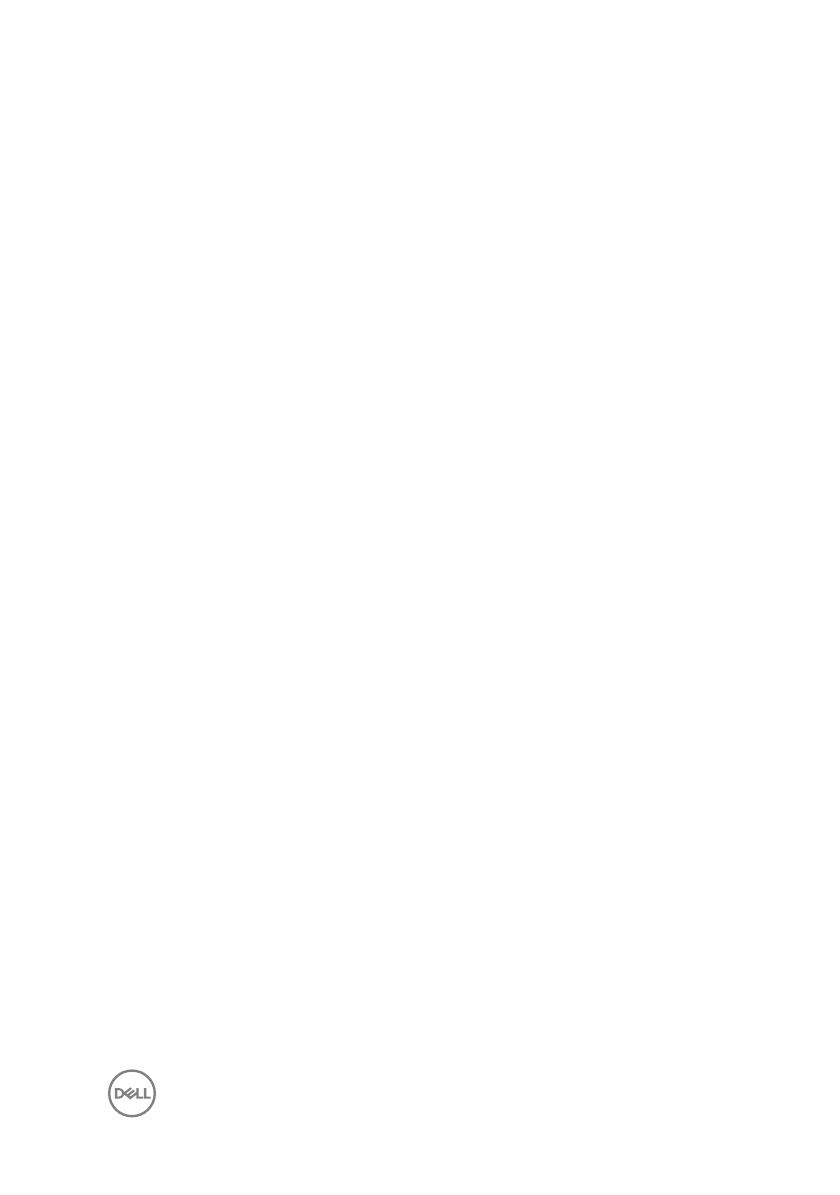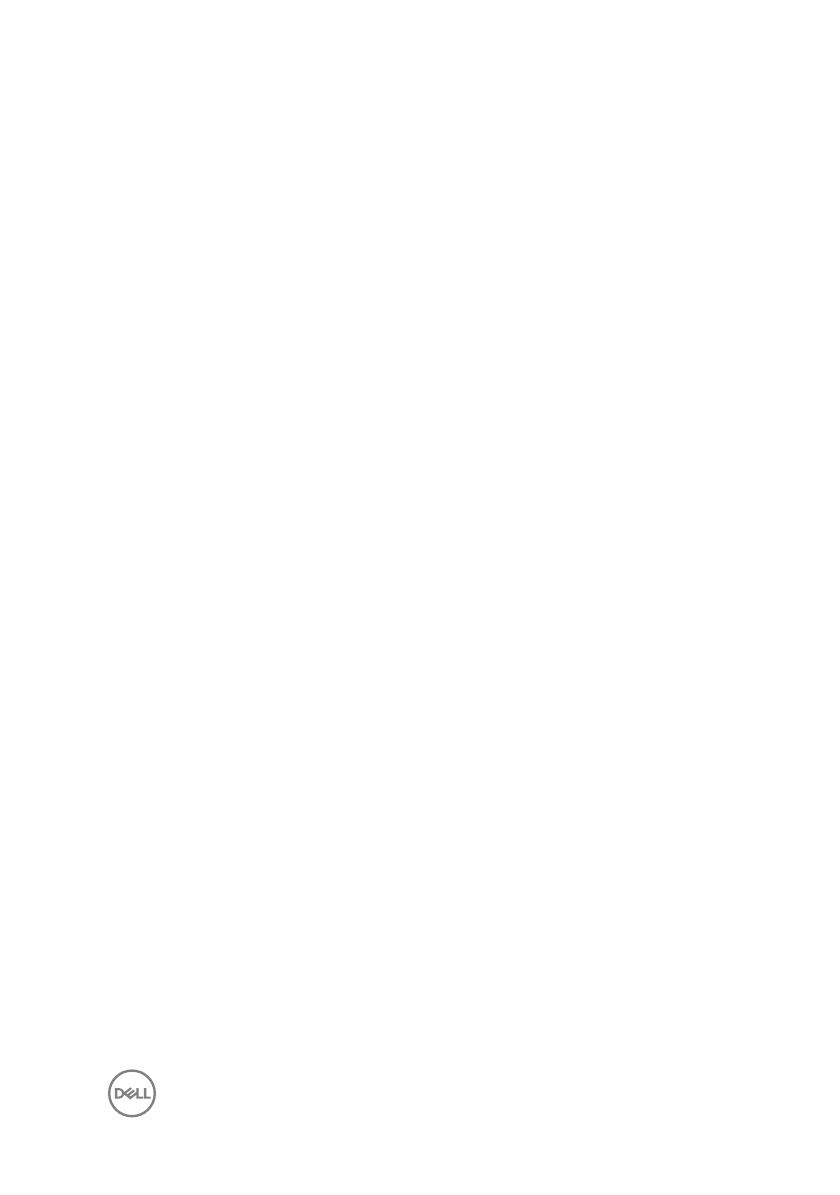
Содержание
Настройте компьютер............................................... 5
Внешний вид...............................................................9
Верх...........................................................................................9
Вид спереди...............................................................................9
Вид слева.................................................................................10
Нижняя панель......................................................................... 11
Назад.......................................................................................12
Задняя панель..........................................................................13
Наклон..................................................................................... 15
Технические характеристики................................. 16
Размеры и масса...................................................................... 16
Сведения о системе................................................................. 16
Оперативная память.................................................................17
Порты и разъемы......................................................................17
Связь....................................................................................... 18
Audio.......................................................................................................18
При хранении........................................................................... 18
Устройство чтения карт памяти.................................................19
Камера.....................................................................................19
Видео.......................................................................................19
Стойка......................................................................................20
Адаптер питания...................................................................... 20
Дисплей................................................................................... 20
Условия эксплуатации компьютера........................................... 21
3